使用以下步骤可基于分区样板创建分区结构。如果您频繁使用同一分区结构,建议执行这些步骤。
添加分区结构时,在该结构中连接的所有分区将会插入到图形中。根据分区样板的样式设置,可显示具有不同颜色和图案填充的各个分区。也可以显示分区连接线。下例是一个体现 DIN 277 建筑标准的分区结构。
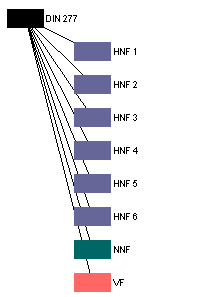
基于 DIN 277 分区样板建立的分区
- 打开包含您要使用的“样板中的分区”工具的工具选项板,然后选择该工具。
您可能需要滚动选项板才能显示所需的工具。
- 在“特性”选项板上,依次单击“基本”
 “常规”。
“常规”。 - 选择要用于创建分区结构的分区样板。
- 定义结构中各分区之间的偏移:
如果希望... 则... 定义分区结构中行之间的偏移 输入“行间距”值。 定义分区结构中列之间的偏移 输入“列间距”值。 - 在绘图区域中,指定分区结构的插入点。
- 根据需要继续基于样板添加分区结构,然后按 Enter 键。